تكوين إمكانية إرفاق الملفات
ملاحظة
معلومات توفر الميزة هي كما يلي.
| Dynamics 365 Contact Center—مضمن | Dynamics 365 Contact Center—مستقل | Dynamics 365 Customer Service |
|---|---|---|
| نعم | نعم | نعم |
وكمسؤول، يمكنك تمكين الإمكانية لعملاءك ومندوبيك أو تعطيلها لإرفاق ملفات أثناء المحادثة. وعند تمكينها، يمكن لعملاءك ومندوبينك إرسال ملفات ومشاركه مزيد من المعلومات حول المشكلات الخاصة بهم. على سبيل المثال، إذا تلقي أحد العملاء خطأ أثناء محاولة إكمال عمليه، فيمكنه إرسال لقطات الشاشة للخطوات ورسالة الخطأ إلى العميل.
يجب على العملاء استخدام الأيقونة الإرفاق لإرسال الملفات. عملية السحب والإفلات غير مدعومة في عنصر واجهة مستخدم الدردشة المباشرة. لمزيد من المعلومات حول قيود مرفقات الملفات، راجع تمكين مرفقات الملفات.
إذا قام مندوب بنقل المحادثة إلى مندوب آخر، فيمكن للمندوب الذي يتلقى المحادثة أيضًا الوصول إلى الملفات المرفقة في المحادثة.
ملاحظة
في Unified Service Desk، إذا قمت بتسجيل الدخول كعميل وأردت إرفاق ملف أثناء التحادث مع عميل، فتأكد من تحديد نوع الملف المطلوب أولًا ثم قم بإرفاق الملف المطلوب.
قم بتسجيل الدخول إلى مركز مسؤولي Customer Service أو مركز مسؤولي Contact Center.
في دعم العملاء، انتقل إلى القنوات>المحادثة.
قم بتحرير قناة المحادثة التي تحتاج فيها إلى تكوين إمكانية إرفاق الملفات.
انتقل إلى علامة التبويب ميزات المستخدم.
قم بتعيين مرفقات الملفات إلى تشغيل، ثم حدد خانات الاختيار لما يلي إذا لم يكن تم تحديدها:
- بإمكان العملاء إرسال مرفقات الملفات: يتيح لعملائك إرسال ملف إلى مندوب خدمة العملاء أثناء المحادثة.
- بإمكان المندوبين إرسال مرفقات الملفات: يتيح لمندوبي خدمة العملاء إرسال ملف إلى عميل أثناء المحادثة.

تعيين حد الحجم ، وأنواع الملفات المدعومة لمرفقات الملفات
يمكنك تحديد حد حجم الملف للمرفقات وأنواع الملفات غير المدعومة في الإعدادات المتقدمة لـ Dynamics 365.
في تطبيق المسؤول، انتقل إلى الإعدادات المتقدة في الزاوية العلوية اليمنى، ثم حدد الإعدادات>الإدارة>إعدادات النظام.
في نافذة إعدادات النظام، انتقل إلى علامة التبويب البريد الإلكتروني.
في حقل الحد الأقصى لحجم الملف (بالكيلو بايت)، أدخل القيمة بالكيلو بايت.
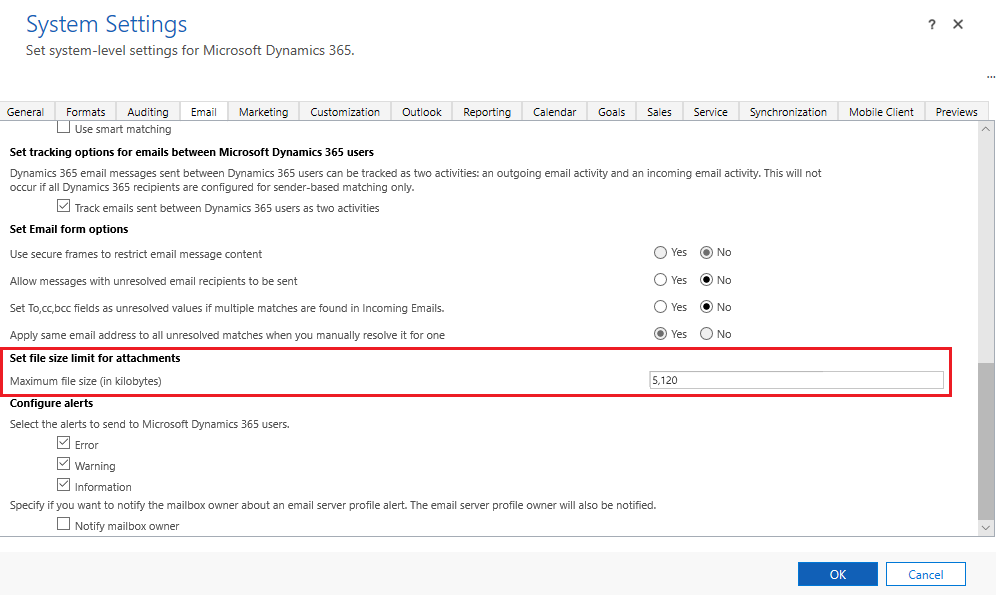
ملاحظة
بشكل افتراضي ، يتم تعيين الحجم على 5 ميغا بايت. يمكنك تحديد حتى 128بايت لكل المرفقات. ومع ذلك، الحد الأقصى لحجم ملفات الصور في الدردشة الحية يمكن أن يكون 20MB فقط.
لتحديد أنواع الملفات غير المدعومة، انتقل إلى علامة التبويب عام.
في حقل تعيين ملحقات الملفات المحظورة للمرفقات، أضف أنواع الملفات أو حررها.

حدد موافق.
ملاحظة
يجب أن يتوفر لدى العملاء الذين لديهم أجهزة Apple الإصدار 13 من iOS لإرسال مرفقات الملفات.
خبرة العميل في إرفاق ملف
عند تمكين إمكانية إرفاق الملفات للعملاء، يتم عرض رمز المرفق في عنصر واجهة مستخدم المحادثة. يمكن للعميل عندئذ استخدام رمز الإرفاق لإرسال الملفات. عملية السحب والإفلات غير مدعومة حاليًا.
عندما تستمر المحادثة، يتم مسح الملف المرفق ضوئيًا ثم تحميله. بعد انتهاء المحادثة، سيتم تخزين المرفق في مجموعة التعليقات التوضيحية في Dataverse، وهو كيان يستند إلى Azure BLOB. يمكن للعملاء الوصول إلى المرفقات في النسخ المكتوبة عن طريق تحديد المرفقات، التي يتم استردادها من كيان Dataverse.
التحقق من صحة المرفقات
إذا حاول العميل إرفاق نوع ملف غير مدعوم، أو ملف أكبر من الحد المسموح به للحجم، أو ملف به محتوى ضار، فلن يسمح النظام بتحميل الملف وتظهر رسالة خطأ مقابلة. لا يتم تضمين الملفات التي تم اكتشافها والتي تحتوي على محتوى ضار في نص ما بعد المحادثة أيضًا.

(راجع أيضًا)
تمكين مرفقات الملفات
إضافة عنصر واجهة مستخدم الدردشة
تكوين استطلاع ما قبل المحادثة
تكوين اسم عرض المندوب
إنشاء ردود سريعة
إنشاء ساعات العمل وإدارتها
إنشاء إعدادات مصادقة المحادثة
تضمين عنصر واجهة مستخدم الدردشة في موقع الويب أو المدخل